如何语音使用手机控制 iPhone苹果手机语音控制功能设置教程
日期: 来源:贝斯特安卓网
随着科技的不断发展,语音控制已经成为我们日常生活中的一种便捷方式,iPhone苹果手机也不例外,通过语音控制功能可以轻松实现各种操作,如发送短信、打电话、设置提醒等。想要学会如何使用手机控制iPhone苹果手机的语音控制功能,只需简单的设置就可以轻松上手。接下来我们将为您详细介绍如何设置和使用iPhone苹果手机的语音控制功能。
iPhone苹果手机语音控制功能设置教程
步骤如下:
1.打开手机,在手机主屏幕上找到“设置”,点击打开,如下图所示
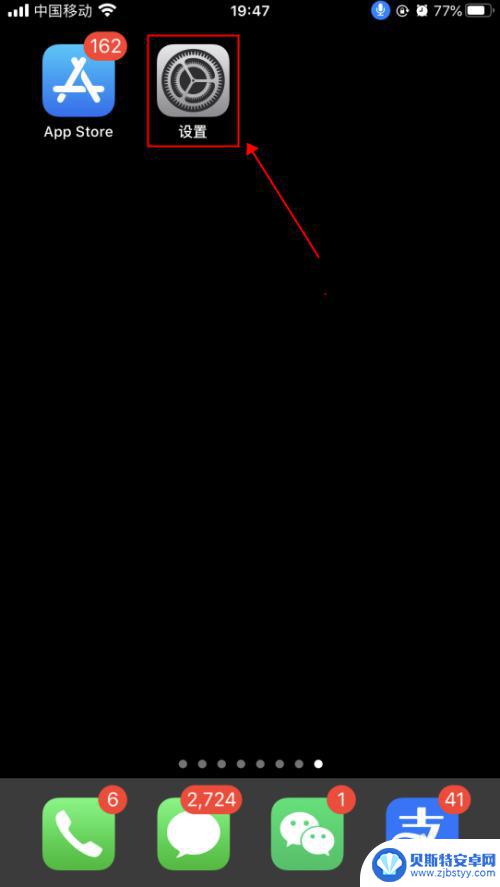
2.在设置界面,点击选择“辅助功能”,如下图所示
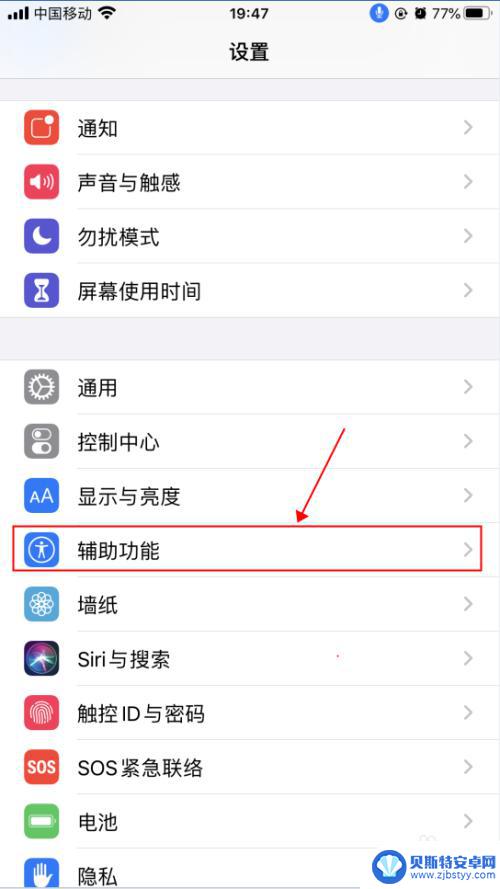
3.在辅助功能界面,点击选择“语音控制”,如下图所示
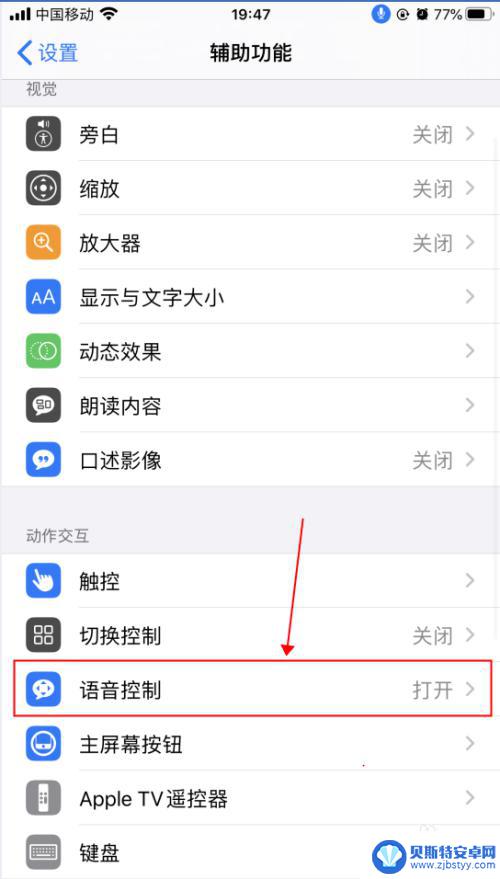
4.在语音控制界面,这里就是麦克风图标控制的界面了。语音控制是可以直接说出语音指令来控制手机的功能,点击“了解更多”,可以了解语音控制的功能和使用,如下图所示
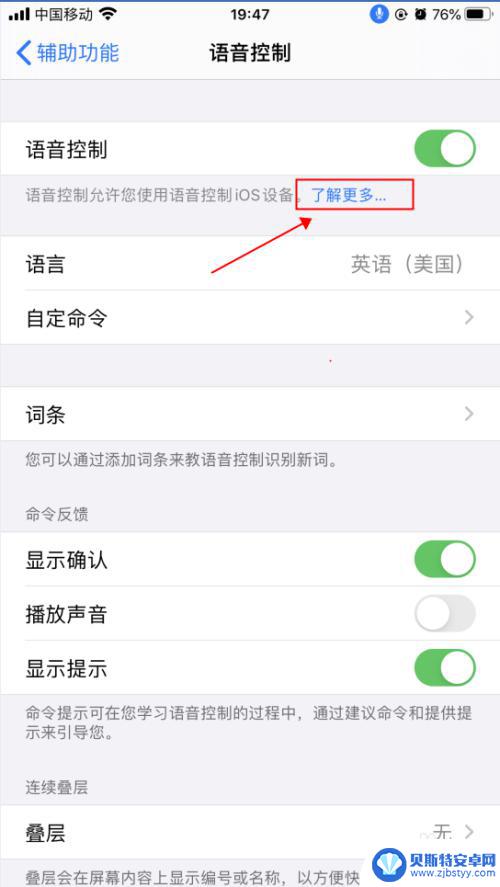
5.在弹出的语音控制导航界面,了解语音控制的基本功能。点击“继续”,了解如何使用语音控制,如何点击“完成”,如下图所示

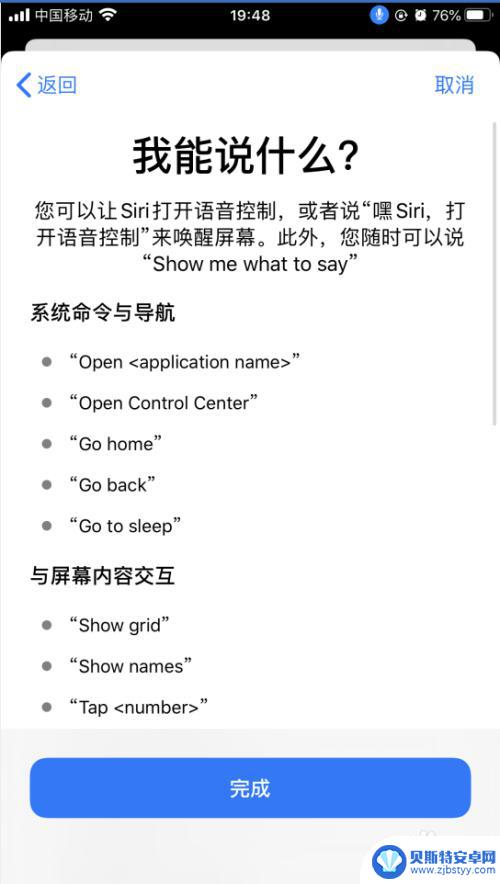
6.返回到语音控制界面,点击“自定命令”,如下图所示
7.在自定界面,可以创建新的命令,也可以修改已有的命令,如下图所示
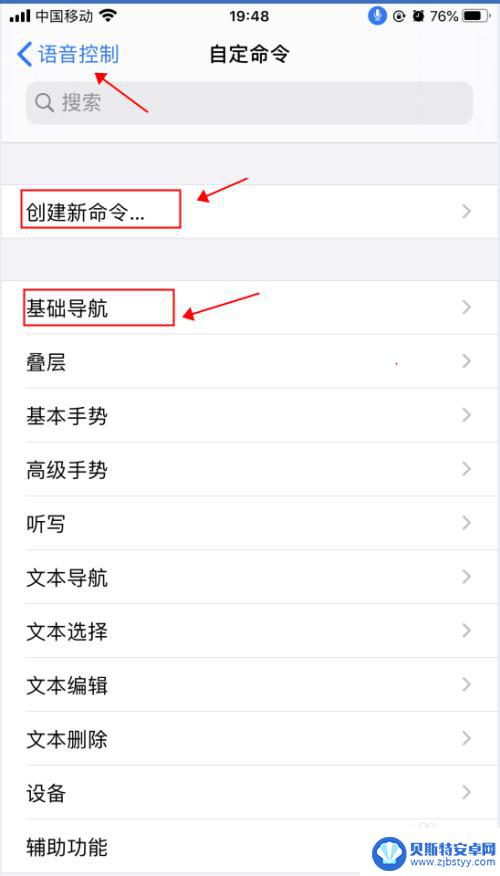
8.返回到语音控制界面,点击“语音控制”右侧的开关。选择关闭状态,则会关闭语音控制功能,随即麦克风的图标也会消失,如下图所示
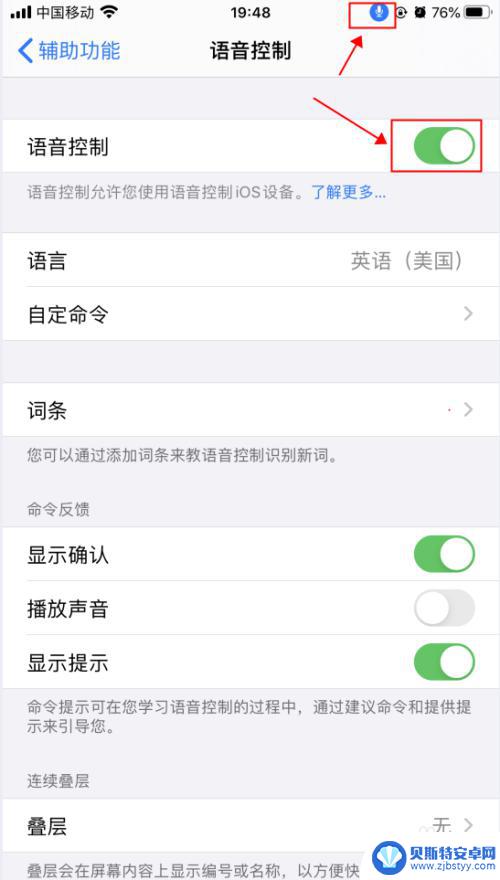
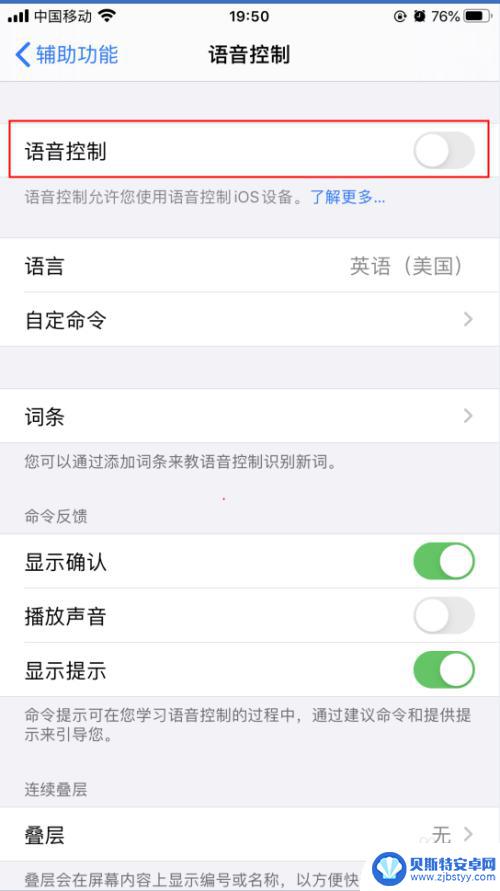
以上就是如何语音使用手机控制的全部内容,碰到同样情况的朋友们赶紧参照小编的方法来处理吧,希望能够对大家有所帮助。
相关教程
-
苹果手机如何设置对讲 iPhone苹果手机语音控制功能设置教程
-
苹果手机怎么语音关机设置 iPhone苹果手机语音控制功能设置教程
-
苹果13语音怎么打开手机 如何使用苹果手机IOS13语音控制功能
-
小米手机如何调出语音控制 小米语音唤醒功能怎么调整
-
小米手机语音操控手机怎么设置 开启小米手机语音控制功能的步骤
-
苹果手机语音模式在哪里设置 如何开启iOS 16.4 RC版通话语音突显功能
-
手机能否充值etc 手机ETC充值方法
-
手机编辑完保存的文件在哪能找到呢 手机里怎么找到文档
-
手机如何查看es文件 手机ES文件浏览器访问电脑共享文件教程
-
手机如何使用表格查找姓名 手机如何快速查找Excel表格中的信息












